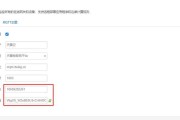在当今信息化高速发展的时代,网络已成为人们日常生活和工作不可或缺的一部分。而天翼网关设备作为家庭和办公网络的重要组成部分,其稳定性和可靠性直接影响到我们的上网体验。在需要切换天翼网关设备时,如何操作以及确保切换后网络稳定,是许多用户关注的焦点。本文将详细介绍天翼网关设备的切换方法,并提供一系列措施,以保证网络切换后的稳定运行。
天翼网关设备切换方法
一、准备工作
在进行设备切换之前,首先要准备好新的天翼网关设备,并确保它与旧设备型号相同或者兼容。将旧网关设备的设置备份,这包括无线网络名称(SSID)、密码、网关地址、DNS等信息。
二、硬件连接
1.断开旧网关设备与宽带线路、电源和电脑的连接。
2.将新的天翼网关设备放置在适当的位置,并将宽带线路连接到新设备的WAN口。
3.确认新的网关设备已正确连接电源,并开启设备。
三、设备配置
1.使用电脑连接到新的网关设备,可以是有线连接,也可以是通过旧网关设备的Wi-Fi连接。
2.打开浏览器,输入网关设备的IP地址,如192.168.1.1(不同设备IP地址可能有所不同,需要参考说明书或设备上的标识)。
3.输入登录用户名和密码(初始登录信息可在设备背面的标签上找到)。
4.根据提示完成新网关设备的初始化设置,包括网络名称(SSID)和密码等。
5.保存设置并重启设备。
四、网络测试
切换设备后,建议使用多个设备测试网络连接,确保网络覆盖无死角并且稳定。若测试过程中发现问题,需返回设置页面进行排查和调整。

切换后确保网络稳定的方法
一、定期重启网关设备
定期重启网关设备可以清除潜在的网络拥堵或设备缓存问题,一般建议每周重启一次。
二、检查网络设备
确保所有网络设备(如路由器、交换机、无线中继器等)的固件都是最新的,这有助于提高设备的性能和稳定性。

三、优化无线信号
通过调整无线信道、合理放置网关设备、增加无线信号放大器或更换为更高性能的设备,来优化无线网络覆盖和信号强度。
四、安全设置
确保网络安全设置得当,例如启用WPA2或WPA3加密协议,设置强密码,关闭不必要的网络端口等,以避免安全漏洞导致的网络不稳定。
五、关注设备状态
利用网关设备自带的管理界面或移动APP,定期检查设备的状态,如信号强度、连接设备数量、网络流量等,及时发现问题并解决。
六、联系服务商
如果自行操作后网络仍然不稳定,可以联系电信服务商的技术支持获取帮助,或者预约专业人员上门检查和维修。

结语
通过上述步骤,我们可以顺利完成天翼网关设备的切换,并采取有效的措施确保网络的稳定性。在日常使用中,通过定期维护和优化,我们可以最大限度地提升网络质量,为工作和生活提供更加稳定、流畅的网络环境。
标签: #天翼网关